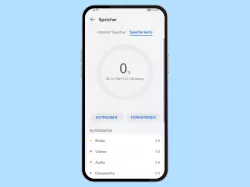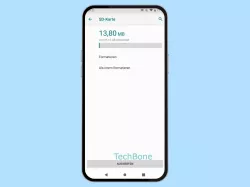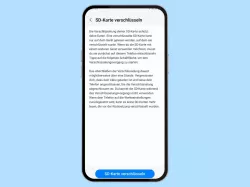Android: Speicherkarte ins Smartphone einlegen
Ausführliche Anleitung zum Einlegen der Speicherkarte und was zu tun ist wenn die Speicherkarte nicht erkannt wird.
Von Simon Gralki · Veröffentlicht am
Speicherkarten sind inzwischen kaum noch wegzudenken aus unseren Geräten, und das obwohl die Größe des internen, vom Hersteller eingebauten Speicher ständig steigt. Wir erklären in dieser Anleitung, worauf beim Kauf einer Speicherkarte geachtet werden muss, wie man die Karte genau einlegt und was zu tun ist, wenn Fehler auftauchen.
Der SD Speicherkartenslot befindet sich entweder im seitlichen SIM Slot im Rahmen des Smartphones, oder auf der Rückseite des Smartphones unter der Rückschale.
Rückseite
Um eine SD Karte einzulegen muss das Gerät zuerst komplett heruntergefahren werden. Halte dazu die Ein/Aus Taste gedrückt und bestätige gegebenenfalls das herunterfahren auf dem Display. Um die SD Karte einsetzen zu können musst du die rückseitige Abdeckung entfernen. Dies geht am besten, wenn du einen Finger in der dafür vorgesehenen Kerbe in einer der Ecken platzierst und die Rückenschale mit sanfter Gewalt vom Gerät ablöst. Solltest du den SD Slot nicht sofort sehen, befindet er sich eventuell unter dem Akku, entferne diesen vorsichtig. Neben dem SD Slot befindet sich meistens eine kleine Abbildung wie genau die Karte eingesetzt werden soll. Platziere deine SD Karte entsprechend der Abbildungmit den kontakten nach unten im Slot. Setze nun den Akku wieder ein, befestige die Rückschale mit sanftem Druck und schalte dein Gerät wieder ein.
[caption id='13950' title='Speicherkarte+einlegen+Rückseite' alt='So+wird+eine+Speicherkarte+in+den+SIM+Slot+auf+der+Rückseite+eingelegt' width='75']
In Kürze:
- Schalte das Gerät aus
- Entferne die Rückklappe an der Einkerbung
- Entferne den Akku falls nötig
- Setze die SD Karte ein
- Setze den Akku wieder ein
- Schalte das Gerät ein
Träger
Die SD Karte im seitlichen Rahmen einzulegen entspricht eher den aktuellen Modellen der Smartphones auf dem Markt. Im seitlichen Rahmen des Gerätes befindet sich eine Art Schublade, welche sich durch eine sogenannte SIM Nadel öffnen lässt. Die SIM Nadel liegt dem Gerät bei, sollte man die Nadel verloren haben kann man aber auch auf eine stumpfe Nadel (Stopfnadel) oder eine verbogene Büroklammer zurückgreifen. Achte darauf, dass dein Ersatz zur SIM Nadel nicht splittern oder brechen kann, es ist sehr schwer, eventuelle Reste aus dem SIM Loch zu entfernen. Schalte zuerst dein Gerät durch das Drücken der Ein/Aus Taste ab. Eventuell musst du auf dem Display das Herunterfahren bestätigen. Platziere die SIM Nadel im dazu vorgesehenen Loch und drücke sie fest aber vorsichtig rein, bis sich die Schublade öffnet. Platziere die SD Karte in den vorgesehenen Slot, wie genau ist auf dem Gerüst des Slots abgebildet. Schiebe die Schublade zurück in das Gerät und schalte dein Gerät ein.
[caption id='13949' title='Speicherkarte+einlegen' alt='So+wird+eine+Speicherkarte+in+den+SIM+Slot+eingelegt' width='75']
In Kürze:
- Steche mit der SIM Nadel in das entsprechende Loch des SIM Slots
- Öffne die Schublade durch leichten Druck auf die Nadel
- Lege die SD Karte ein
- Schließe das Fach
- Schalte das Gerät wieder ein
Einrichten
Nach dem Einlegen der SD-Karte und dem einschalten des Gerätes wirst du gefragt, ob du deine Speicherkarte formatieren möchtest, und wie die SD Karte genutzt werden soll. Hier hast du die Möglichkeit, die SD Karte als internen Speicher zu formatieren, oder sie als externen Speicher zu nutzen. Du kannst deine SD Karte beliebig oft in den Einstellungen deines Gerätes vom internen zum externen Speicher erklären, beachte aber bitte, dass deine Daten beim formatieren der SD gelöscht werden.
Als Internern Speicher nutzen
Solltest du deine SD Karte als Erweiterung zu deinem internen Speicher nutzen wollen, so musst du ein paar Dinge beachten. Eine SD ist grundsätzlich langsamer als der "echte" interne Speicher, du solltest also möglichst Karten nutzen, die die Speed Class 10 besitzen. Wenn du deine SD als internen Speicher definiert hast, werden Daten wie Apps, Bilder, Videos und Musik zwar auf der Speicherkarte gelagert, du kannst die Daten nicht einfach mitsamt der SD Karte auf ein anderes Gerät übertragen, die Daten existieren nur auf dem einen Gerät. Sollte die SD Karte beschädigt sein, können desweiteren ernsthafte Fehler im System des Smartphones entstehen.
[step id='5256']
Externer Speicher
Die SD Karte als externen Speicher zu nutzen ist die beste Entscheidung wenn du viele Daten auf deiner Karte speicherst oder wenn du deine SD Karte für mehrere Geräte nutzen willst. Direkt nach dem einrichten kannst du die meisten (aber nicht alle!) Apps sowie Fotos, Videos und Musikdateien auf die SD Karte verschieben. Du kannst deine auf der SD Karte gespeicherten Dateien durch ein einfaches entnehmen der SD auf ein anderes Gerät übertragen und sparst dir so das anschließen an den Computer. Nachteil ist allerdings, das manche Apps nicht auf einem externen Speichermedium hinterlegt werden können, der interne Speicher könnte also trotzdem voll werden.
Speicherkarte wird nicht erkannt
Tief durchatmen, es gibt für alles eine Lösung. Meistens. Denn auch wenn SD Karten langlebig sind, so kann es durchaus vorkommen das die ein oder andere ihren Geist aufgibt. Bevor du deine SD jetzt aber traurig zu Grabe trägst, gibt es ein paar Dinge, die du versuchen könntest.
- Starte dein Gerät neu. Das hilft oft gegen kleine Fehler mit großer Wirkung
- Nimm die SD Karte aus dem Slot und reinige sie vorsichtig mit einem trockenen Tuch. Staub auf den Kontakten kann Fehler verursachen
- Ist die Karte neu? Wenn ja, ist sie auch wirklich kompatibel mit deinem Smartphone? Viele Hersteller haben genaue Vorgaben dafür, was in das Gerät passt.
- Funktioniert die SD in einem anderen Gerät? Wenn die SD zum Beispiel von einem Computer gelesen werden kann, aber nicht vom Smartphone, so befindet sich die SD eventuell in einem falschen Format. In diesem Fall solltest du ein Backup deiner SD machen und die Karte anschließend formatieren, das richtige Format für SD Karten ist FAT32
Diese Anleitung gehört zu unseren umfassendem Guide für Stock Android. Alles Schritt für Schritt erklärt!